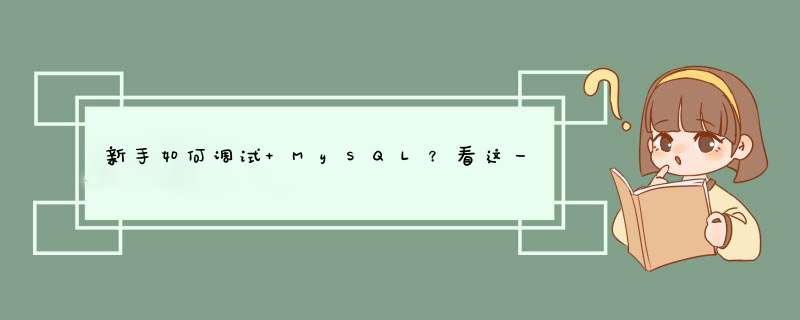
前几天看到姜老师的旧文 用 VSCode 编译和调试 MySQL,每个 DBA 都应 get 的小技能[1] , 文末留了一个思考题,如何修改源码,自定义版本,使得 select version() 输出自定义内容
调试过程参考 macOS VSCode 编译调试 MySQL 5.7[2]
内部 Item 对象参考 从SQL语句到MySQL内部对象[3]
源码面前没有秘密,建义对 DB 感兴趣的尝试 debug 调试。本文环境为 mac + vscode + lldb
vscode 插件:
mysql 源码:
补丁: MySQL <= 8.0.21 需要对 cmake/mysql_version.cmake 文件打补丁 (没有严格测试所有版本)
创建 cmake-build-debug 目录,后续 mysql 编译结果,以及启动后生成的文件都在这里
在 mysql 工程目录下面创建 .vscode/settings.json 文件
内容没啥好说的,都是指定目录及 boost 配置,其中 WITH_DEBUG 打开 debug 模式,会在 /tmp/debug.trace 生成 debug 信息
View -> Command Palette -> CMake: Configure 执行后生成 cmake 配置
View -> Command Palette -> CMake: Build 编译生成最终 mysql 相关命令
发现老版本编译很麻烦,各种报错,mysql 5.7 代码量远超过 5.5, 只能硬着头皮看 5.7
首先初始化 my.cnf 配置,简单的就可以,共它均默认
初始化数据文件,非安全模式,调试用
由于用 vscode 接管 mysql, 所以需要配置 .vscode/launch.json
然后点击 run and debug mysqld
mysql 启动,看到输出日志无异常,此时可以用 mysql-client 连接
首先在 sql_parser.cc:5435 处打断点
mysql_parse 是 sql 处理的入口,至于 tcp connection 连接先可以忽略
执行上述 sql 自动跳转到断点处, Step Into , Step Over , Step Out 这些调试熟悉下即可
接下来分别调用主要函数: mysql_execute_command , execute_sqlcom_select , handle_query , select->join->exec() , Query_result_send::send_data , Item::send , Item_string:val_str , Protocol_text::store , net_send_ok
启动 mysql 时 init_common_variables 会初始化一堆变量,其中会调用 set_server_version 生成版本信息,修改这个就可以
看好条件编译的是哪块,修改即可, 重新 CMake: Build 编译再运行
这里不做过深分析,简单讲
sql_yacc.cc 函数 PTI_function_call_generic_ident_sys 解析 sql, 识别出 version() 是一个函数调用
find_native_function_builder 查找 hash 表,找到对应 version 函数注册的单例工厂函数
mysql 启动时调用 item_create_init 将这些函数 builder 注册到 hash 表 native_functions_hash
MySQL 代码太庞大,5.1 大约 100w 行,5.5 130w 行,5.7 以后 330w 行,只能挑重点读源码。最近很多群里的人在背八股,没必要,有那时间学着调试下源码,读读多好
原文出处:https://mp.weixin.qq.com/s/lJqb0kMtnAUmqUIWCShkIQ
方法/步骤1
在安装mysql数据库服务器前,确保你的linux系统是可以连接网络的,下面我们将通过源码方式来安装mysql首先通过putty登入进你的Linux系统,确保系统中已经安装的gcc c++ 等编译环境,因为mysql从5.5版本开始是使用cmake编译的,如果三个环境都没安装,可以使用下面的命令进行安装:yum -y install make gcc-c++ cmake bison-devel ncurses-devel
2
查找系统里是否已经安装了mysql数据库的相关组件,使用命令:rpm -qa | grep mysql 进行查找,如果查找到,可以使用下面命令进行强制卸载:rpm -e --nodeps 包名
如果你当时在安装Linux系统时,使用的默认的安装选项,这一步可以跳过;
3
然后我们来下载mysql的源码安装包,使用下面的命令来下载wget http://dev.mysql.com/get/Downloads/MySQL-5.6/mysql-5.6.24.tar.gz下载的时间可能有点漫长,请耐心等待
4
下载完成后,使用命令: ll 可以查看当前目前下存在 mysql-5.6.24.tar.gz文件然后使用下面的命令解压压缩包:tar -zxvf mysql-5.6.14.tar.gz
然后使用命令: ll 可以查看当前目前下存在 mysql-5.6.24 目录使用命令:cd mysql-5.6.24 切换到 mysql-5.6.24 这个目录下;
上面的步骤完成后,下面我们来开始编译mysql文件了,首先配置编译的相关参数,执行如下命令:cmake \-DCMAKE_INSTALL_PREFIX=/usr/local/mysql \-DMYSQL_DATADIR=/usr/local/mysql/data \-DSYSCONFDIR=/etc \-DWITH_MYISAM_STORAGE_ENGINE=1 \-DWITH_INNOBASE_STORAGE_ENGINE=1 \-DWITH_MEMORY_STORAGE_ENGINE=1 \-DWITH_READLINE=1 \-DMYSQL_UNIX_ADDR=/var/lib/mysql/mysql.sock \-DMYSQL_TCP_PORT=3306 \-DENABLED_LOCAL_INFILE=1 \-DWITH_PARTITION_STORAGE_ENGINE=1 \-DEXTRA_CHARSETS=all \-DDEFAULT_CHARSET=utf8 \-DDEFAULT_COLLATION=utf8_general_ci
接着使用 make &&make install 来编译并安装mysql也可以分两步来执行:先运行 make ,完成后再运行 make install整个过程大概需要30分钟左右,请耐心等待,这段时间你可以做点别的事
安装完成后,我们还要建立mysql的配置,首先设置mysql的访问权限,使用命令查看是否已经存在mysql用户及用户组,查看用户列表命令:cat /etc/passwd 查看用户组列表命令:cat /etc/group
如果不存在,我们就要创建:添加用户组命令:groupadd mysql添加用户:useradd -g mysql mysql然后来修改之前安装的mysql所在目录的访问的用户及用户组输入命令:chown -R mysql:mysql /usr/local/mysql
然后是初始化mysql配置,切换到mysql安装目录:cd /usr/local/mysql执行初始化配置脚本,创建mysql自带的系统数据库:./scripts/mysql_install_db --basedir=/usr/local/mysql --datadir=/usr/local/mysql/data --user=mysql
修改mysql配置文件,输入命令:vi my.cnf然后按键盘的"insert"键,然后通过键盘的方向键来移动光标到要修改的行,添加如下内容:server-id=1 report-port=3306 port=3306 datadir=/usr/local/mysql/datasocket=/var/lib/mysql/mysql.sock
这一步很重要,需要更改该配置文件的所有者:chown -R mysql:mysql /usr/local/mysql/my.cnf否则下面启动mysql服务会报错;
添加mysql到开机启动项,并启动mysql服务( 注:在启动MySQL服务时,会按照一定次序搜索my.cnf,先在/etc目录下找,找不到则会到你安装的mysql目录找,在本例中就是 /usr/local/mysql/my.cnf。注意:在CentOS 6.4版 *** 作系统的最小安装完成后,在/etc目录下会可能会存在一个my.cnf,需要将此文件更名为其他的名字,如:/etc/my.cnf.bak,否则,该文件会干扰源码安装的MySQL的正确配置,造成无法启动。 重命名的命令是:mv my.cnf my.cnf.bak)cp support-files/mysql.server /etc/init.d/mysqld #复制脚本 chmod +x /etc/init.d/mysqld #增加可执行权限 chkconfig --add mysqld #增加至sysV服务 chkconfig mysqld on #开机自启动service mysqld start #启动mysql服务netstat -aux|grep mysq #查看启动的mysql进程
添加mysql的环境变量,以方便以后的 *** 作输入密码:vi /etc/profile在文件的底部添加如下内容:PATH=/usr/local/mysql/bin:$PATHexport PATH保存并退出,输入输入命令,使配置立即生效:source /etc/profile
安装好的mysql,默认root帐户帐户为空,下面我们来修改密码输入命令:mysql -uroot 回车后,然后输入命令:SET PASSWORD = PASSWORD('123456')
设置完成后,输入命令:quit退出mysql环境;
设置好 mysql密码,需要输入如下命令才能够正确登录进mysql:输入命令:mysql -uroot -p 回车后,会提示你输入密码,输入正确并执行后,会看到以mysql>开始的提示行,在这里你可以输入任何有效的sql查询语句:比如输入:show databases 来显示所有的数据库,注意后面的分号不能丢失,它标识一行命令的结束。至此,恭喜你,mysql安装成功了。
欢迎分享,转载请注明来源:内存溢出

 微信扫一扫
微信扫一扫
 支付宝扫一扫
支付宝扫一扫
评论列表(0条)